Tabla de contenido
Recientemente, varios usuarios informaron haber recibido el error "Se devolvió una remisión desde el servidor" al intentar ejecutar programas o aplicaciones en su sistema operativo Windows. Este error puede ocurrir en todas las versiones de Windows, incluidas 7, 8 y 10.
Se desconoce la causa exacta del problema; sin embargo, muchos usuarios han afirmado que el problema empieza a producirse después de instalar la última actualización de Windows.
Este artículo contiene instrucciones paso a paso para resolver el error "Referencia devuelta por el servidor" al abrir programas en Windows.
Cómo ARREGLARLO: Se devolvía una remisión desde el servidor en Windows 10.
Método 1. Marque "Ejecutar este programa como administrador" en Configuración de compatibilidad.
Si se encuentra con el error mencionado sólo al intentar instalar o abrir un determinado programa, proceda y cambie la configuración de compatibilidad de ese programa de la siguiente manera: *.
Nota: Si se encuentra con el error en varias aplicaciones, pase al método-2 a continuación.
1. Haga clic con el botón derecho en el programa defectuoso y seleccione Propiedades del menú contextual.
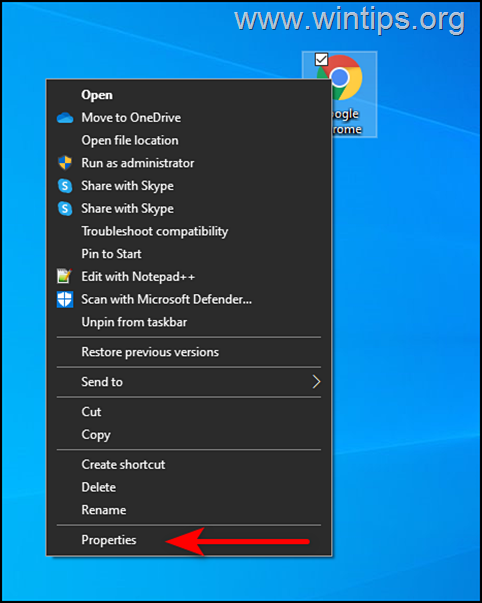
2. Vaya a la pestaña Compatibilidad y haga clic en Cambiar la configuración para todos los usuarios .

3. Entonces, marca de verificación la caja contra el Ejecute este programa como administrador y haga clic en OK dos veces para salir de las propiedades del programa. Compruebe si al hacerlo se resuelve el error.

Método 2. Solucionar el error "Referral was returned from the server" en todos los programas afectados.
Si varias aplicaciones en su dispositivo Windows 10 están mostrando el código de error a la mano, a continuación, siga las siguientes instrucciones para solucionarlo:
1. Pulse simultáneamente las teclas Windows  + R para abrir el cuadro de comandos Ejecutar.
+ R para abrir el cuadro de comandos Ejecutar.
2. En el campo de texto del cuadro de diálogo, escriba regedit y pulsa Entre en para abrir el Editor del Registro.

3. Haga clic en Sí en el mensaje de confirmación de UAC que aparece.
4. Una vez dentro del Editor del Registro, navegue hasta la ubicación mencionada a continuación.
- HKEY_LOCAL_MACHINE\SOFTWARE\Microsoft\Windows\CurrentVersion\Policies\System
5a. Localice ValidateAdminCodeSignatures en el panel derecho, haga doble clic sobre él.

5b. Tipo 0 en Datos de valor y pulse Entre en .

6a. A continuación, localice y haga doble clic en ActivarUIADesktopToggle en la misma ventana.

6b. Tipo 0 en Datos de valor y pulse Entre en .

7. Reiniciar su PC para guardar los cambios y, a continuación, intente abrir el programa con el error "Se ha devuelto una remisión desde el servidor".
Método 3. Desactivar UAC Sólo elevar ejecutables firmados y validados configuración en la directiva de grupo.*
Nota: Este método sólo se aplica a las versiones de Windows Pro.
1. Pulse simultáneamente las teclas Windows  + R para abrir el cuadro de comandos Ejecutar.
+ R para abrir el cuadro de comandos Ejecutar.
2. En el campo de texto del cuadro de diálogo, escriba gpedit.msc y pulsa Entre en para abrir el Editor de directivas de grupo.

3. Una vez dentro del Editor de directivas de grupo, vaya a la ubicación mencionada a continuación.
- Configuración del equipo -> Configuración de Windows -> Configuración de seguridad -> Políticas locales -> Opciones de seguridad.
4a. Localice y haga doble clic en Control de cuentas de usuario: eleve sólo los ejecutables que estén firmados y validados. en el panel derecho.

4b. Seleccione Discapacitados y pulsa OK .

5a. Ahora abre la póliza: Control de cuentas de usuario: permite que las aplicaciones UIAccess soliciten la elevación sin utilizar el escritorio seguro.
5b. Consulte Discapacitados y haga clic en DE ACUERDO.

6. Cerrar Editor de directivas de grupo y reiniciar tu PC.
¡Eso es! ¿Qué método te ha funcionado?
Hazme saber si esta guía te ha ayudado dejando un comentario sobre tu experiencia. Por favor, dale a me gusta y comparte esta guía para ayudar a otros.

andy dawis
El blog de un administrador de sistemas sobre Windows





